年末年始の長いお休みも残すところ後わずか。
普段こんなに長い休みを頂く事がないので、長いお休みは嬉しいんですが、暇を持て余しております。
どこかに遊びに出かける?
正月にお年玉をあげたり、福袋買ったりして年始早々かなり出費しているので出来るだけお金は使わない方法で過ごしたいな…
って事で今日はマイブームのKindleアプリをチラッと紹介します。

Google PlayからKindle for Androidをダウンロード
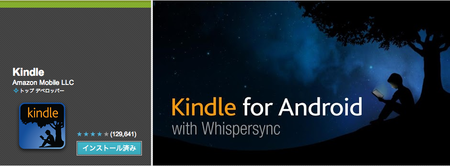
Amazonのアカウントを持っている方であればKindleのアプリをダウンロード後、Amazonアカウントでログインする事が出来ます。
で、Kindleのホーム画面がこんな感じ

私が買った高田純次の秘密主義 がいきなり出ちゃいましたねw
がいきなり出ちゃいましたねw
さて、このKindleアプリ、ホーム、端末、クラウド、ストアのそれぞれタグがあり簡単に紹介すると


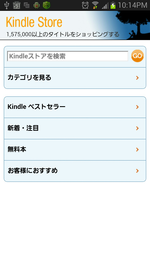
Kindle Storeからはジャンル別で本を探す事も出来ますし、直接書籍名や著者の名前から検索する事も出来ます。
ちなみに最近のKindleベストセラーはこんな感じ。
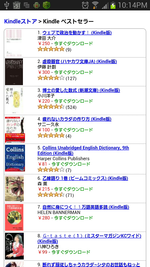
上位は300円以下で買える書籍ばかりですねぇ
私もまず金額を見て、300円以下で読みたいタイトルであれば買っております( *´艸`)
本をダウンロード購入後の閲覧は本の内容をブログにアップする訳にはいかないので、限られた範囲での紹介になってしまいますが、こんな事も出来ます。
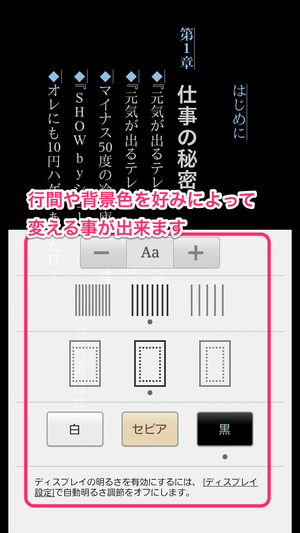
今回紹介しているのはKindle for AndroidなのでAmazonの出してるハードウェアのKindle Paperwrite やKindle Fire
やKindle Fire 、Kindle Fire HD
、Kindle Fire HD なんかではまた違ってくるのかもしれませんが、文字の大きさを変えるのはもちろんの事、行間を広めたり狭めたりも出来ますし、背景色を変えたりする事も出来ます。
なんかではまた違ってくるのかもしれませんが、文字の大きさを変えるのはもちろんの事、行間を広めたり狭めたりも出来ますし、背景色を変えたりする事も出来ます。
実際に私も使ってますが、日中は背景色を白やセピアにして、布団に入って寝る前に読む際には背景色を黒に変えるって事も出来てとても便利ですね。


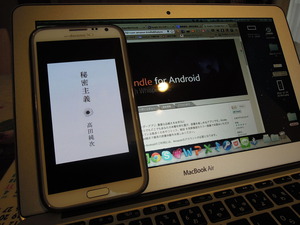
私の場合、Galaxy NoteⅡにこのKindleアプリを入れて電子書籍を読んでますが、5.5インチの広い液晶でなかなか読みやすいですよ。
まぁ電子書籍読む為にNoteⅡ買ったんですけど、4インチぐらいのスマートフォンでもKindleアプリで文字や行間の変更も出来るので十分電子書籍を読めるかと思います。
残り少なくなった年末年始休暇に電子書籍デビューいかがですか?
超一流ブログ SuperBEATCLUB
普段こんなに長い休みを頂く事がないので、長いお休みは嬉しいんですが、暇を持て余しております。
どこかに遊びに出かける?
正月にお年玉をあげたり、福袋買ったりして年始早々かなり出費しているので出来るだけお金は使わない方法で過ごしたいな…
って事で今日はマイブームのKindleアプリをチラッと紹介します。

今回、紹介するのはAmazonの出しているハードウェアのKindleではなく電子書籍リーダーアプリの「Kindle」のAndroid版アプリです
Google PlayからKindle for Androidをダウンロード
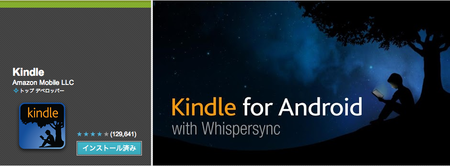
Amazonのアカウントを持っている方であればKindleのアプリをダウンロード後、Amazonアカウントでログインする事が出来ます。
で、Kindleのホーム画面がこんな感じ

私が買った高田純次の秘密主義
さて、このKindleアプリ、ホーム、端末、クラウド、ストアのそれぞれタグがあり簡単に紹介すると
- ホーム・・・名前の通りホーム画面ですね。

- 端末・・・この端末にダウンロードされている書籍と、書籍の進捗具合が表示されます。

- クラウド・・・私はGalaxy NoteⅡにしかKindleアプリを入れてないので分かりませんが、多分 他の端末でダウンロード購入しこの端末ではダウンロードしてないよ的なリストが表示されるんでしょうね。
- ストア・・・名前の通りKindle Storeでここから書籍が買えます。
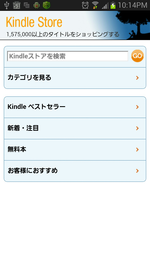
Kindle Storeからはジャンル別で本を探す事も出来ますし、直接書籍名や著者の名前から検索する事も出来ます。
ちなみに最近のKindleベストセラーはこんな感じ。
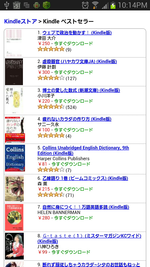
上位は300円以下で買える書籍ばかりですねぇ
私もまず金額を見て、300円以下で読みたいタイトルであれば買っております( *´艸`)
本をダウンロード購入後の閲覧は本の内容をブログにアップする訳にはいかないので、限られた範囲での紹介になってしまいますが、こんな事も出来ます。
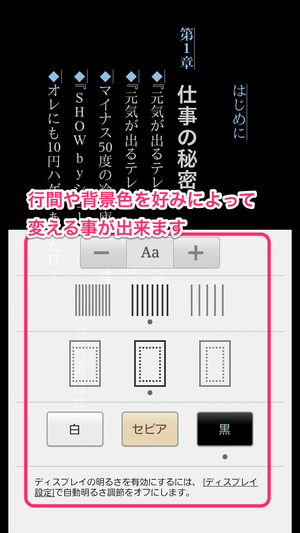
今回紹介しているのはKindle for AndroidなのでAmazonの出してるハードウェアのKindle Paperwrite
実際に私も使ってますが、日中は背景色を白やセピアにして、布団に入って寝る前に読む際には背景色を黒に変えるって事も出来てとても便利ですね。


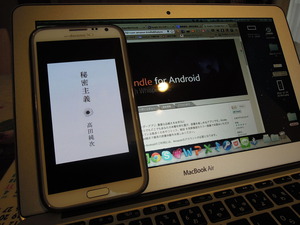
私の場合、Galaxy NoteⅡにこのKindleアプリを入れて電子書籍を読んでますが、5.5インチの広い液晶でなかなか読みやすいですよ。
まぁ電子書籍読む為にNoteⅡ買ったんですけど、4インチぐらいのスマートフォンでもKindleアプリで文字や行間の変更も出来るので十分電子書籍を読めるかと思います。
残り少なくなった年末年始休暇に電子書籍デビューいかがですか?
超一流ブログ SuperBEATCLUB